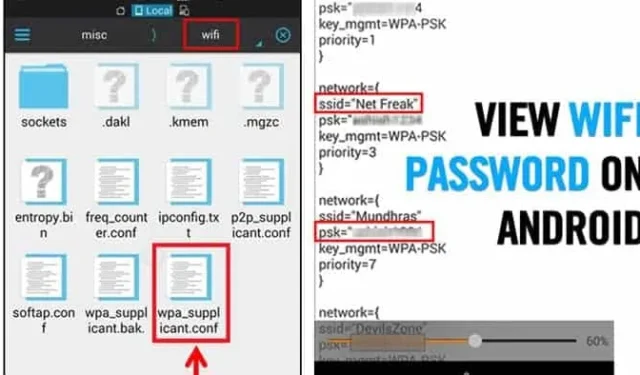
Android skutečně nabízí uživatelům více funkcí než jakýkoli jiný mobilní operační systém. Zároveň však postrádá některé základní funkce. Android vám například neumožňuje zobrazit uložené sítě WiFi na vašem zařízení.
Přestože Google zavedl možnost zobrazení hesla na Androidu 10, starší verze Androidu tuto užitečnou funkci stále postrádají. Chcete-li tedy zobrazit uložená hesla WiFi na starší verzi systému Android, musíte na počítači použít aplikace průzkumníka souborů třetích stran nebo Android Debug Bridge.
1. Viz Hesla WiFi bez roota
Pomocí Androidu 10 můžete vidět hesla WiFi pro všechny své uložené sítě bez root. Chcete-li tak učinit, implementujte některé z jednoduchých kroků sdílených níže.

- Nejprve otevřete Nastavení.
- V Nastavení klepněte na síť WiFi .
- Nyní vyberte síť WiFi , jejíž heslo chcete zobrazit, a klepněte na tlačítko sdílení ,
- Musíte potvrdit svůj obličej/otisk prstu nebo zadat PIN kód.
- Pod QR kódem nyní uvidíte heslo WiFi vaší sítě .
2. Použití Správce souborů
Nejprve musíte použít průzkumník souborů pro přístup ke kořenové složce. K tomu budete pravděpodobně muset rootovat své zařízení. Pokud však nechcete své zařízení rootovat, musíte si pro zobrazení uložených hesel nainstalovat správce souborů, jako je Root Explorer nebo Super Manager. Zde je to, co musíte udělat.
1. Otevřete Průzkumník souborů pro přístup ke kořenové složce. Dále přejděte do složky data/misc/WiFi.
2. Pod danou cestou najdete soubor s názvem wpa_supplicant.conf.
3. Otevřete soubor ve vestavěném prohlížeči textu/HTML pro daný úkol. V souboru se musíte podívat na SSID a PSK. SSID je název WiFi a PSK je heslo .


Nyní si poznamenejte název sítě a heslo . Všechna uložená hesla WiFi můžete zobrazit na zařízení Android.
3. Použití WiFi Password Recovery (root)
WiFi Password Recovery je bezplatný nástroj, který vyžaduje přístup root k obnovení uložených hesel na vašem zařízení Android. Tento nástroj můžete použít k zálohování všech hesel WiFi na vašem zařízení.
1. Musíte si stáhnout a nainstalovat aplikaci WiFi Password Recovery do svého zakořeněného smartphonu Android.

2. Po instalaci musíte udělit oprávnění root .

3. Nyní můžete vidět všechna svá uložená hesla WiFi uvedena jako název SSID a heslo . Chcete-li zkopírovat heslo, klepněte na síť a vyberte „ Kopírovat heslo do schránky. “

4. Viz Hesla WiFi v systému Android 9 a nižším

Pokud váš telefon používá Android 9 nebo starší, můžete heslo WiFi zobrazit pouze jeho rootováním.
Pokud rootujete své zařízení Android, můžete pomocí aplikace WiFi Password Viewer zobrazit všechna uložená hesla WiFi.
Prohlížeč hesel WiFi běží na zakořeněném zařízení Android a automaticky načte SSID a PSK (Heslo) všech uložených sítí WiFi. Aplikaci je třeba nainstalovat do zakořeněného zařízení a poskytne vám všechny uložené podrobnosti o WiFi síti spolu s heslem.
5. Použití ADB
Android Debug Bridge (ADB) je stejně jako CMD pro Windows. ADB je všestranný nástroj, který uživatelům umožňuje spravovat stav instance emulátoru nebo zařízení se systémem Android.
Prostřednictvím ADB můžete na svém zařízení Android spouštět příkazy prostřednictvím počítače a provádět úkoly. Zde je návod, jak pomocí příkazů ADB zobrazit uložená hesla WiFi v systému Android.
1. Nejprve si stáhněte balíček Android SDK Package do počítače se systémem Windows a nainstalujte jej.
2. Dále povolte ladění USB na svém zařízení Android a připojte jej k počítači pomocí kabelu USB.

3. Dále přejděte do složky, kde jste nainstalovali Android SDK Platform Tools. Nyní si na svém počítači stáhněte a nainstalujte ovladače ADB z adbdriver.com
4. Podržte klávesu Shift na stejné složce a klepněte pravým tlačítkem myši do složky. Klikněte zde na příkaz Otevřít příkazová okna

5. Chcete-li zkontrolovat, zda ADB funguje, zadejte příkaz adb devices . Zobrazí seznam připojených zařízení.
6. Dále zadejte adb pull /data/misc/wifi/wpa_supplicant.conf c:/wpa_supplicant.confa stiskněte Enter.

Nyní najdete soubor wpa_supplicant.conf ve složce Platform-tools. Otevřete soubor v programu Poznámkový blok a zobrazte všechna uložená SSID a hesla.
Tak, to je od nás pro dnešek vše! Pomocí těchto metod lze snadno zobrazit všechna uložená hesla WiFi v systému Android. Doufám, že vám tento článek pomohl! Sdílejte to prosím také se svými přáteli. Pokud máte nějaké pochybnosti, dejte nám vědět do pole komentářů níže.




Napsat komentář